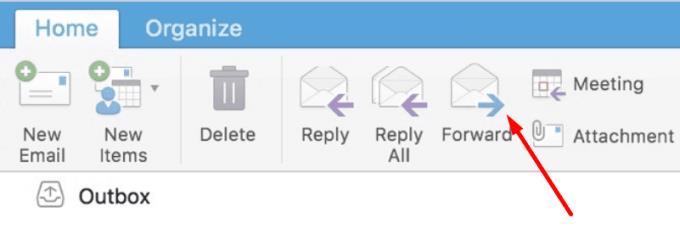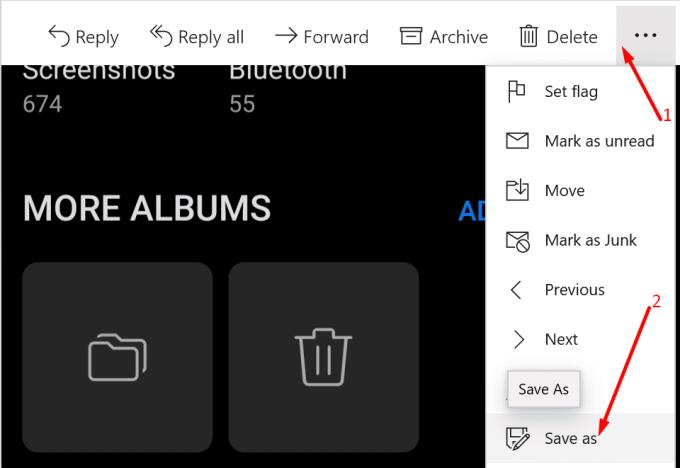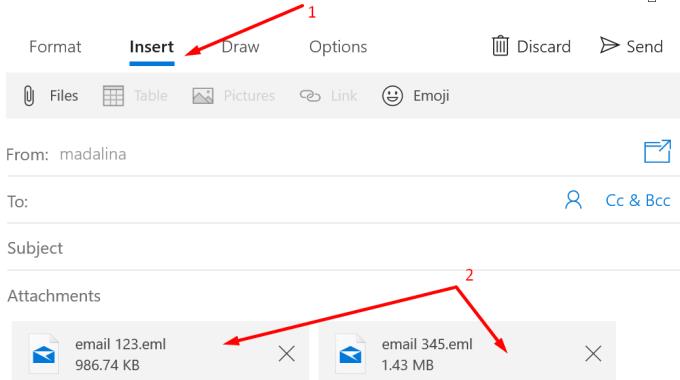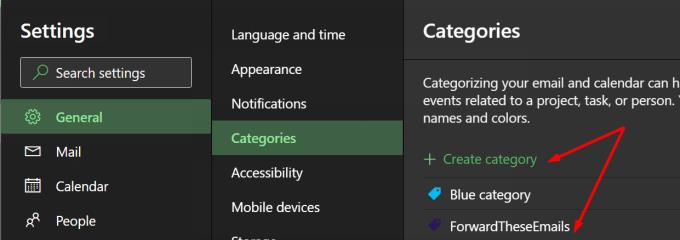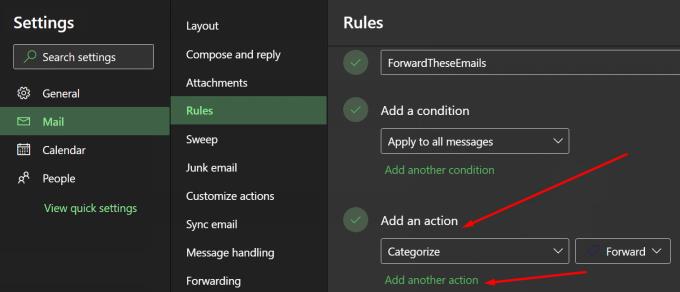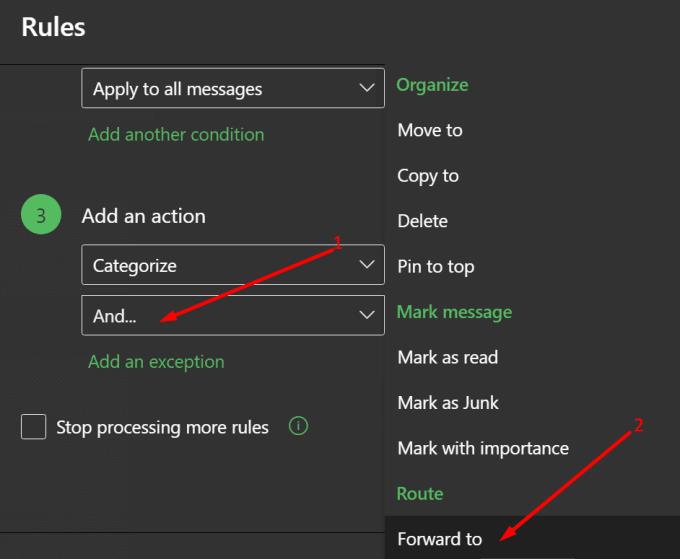Ha meg kell osztania egy e-mailben kapott információt, a leggyorsabb megoldás az, ha egyszerűen továbbítja az e-mailt. De mi a teendő, ha egyszerre több e-mailt kell továbbítania?
Ha Outlookot használ, több e-mailt is továbbíthat, ha azokat egyetlen e-mailben csatolja. Ha még nem tette meg, kövesse az alábbi lépéseket.
Több Outlook e-mail egyidejű továbbításának lépései
Használja a Tovább gombot
Megjegyzés : Az Outlook-fiók típusától és az Outlook verziójától függően előfordulhat, hogy a Továbbítás gomb nem minden felhasználó számára érhető el. Ha ez a helyzet, lépjen a következő megoldásra.
Indítsa el az Outlook programot.
Kattintson a Beérkező levelekre .
Válassza ki a továbbítani kívánt e-maileket . Ehhez tartsa lenyomva a CTRL billentyűt, és egyszerűen kattintson a megfelelő e-mailekre. Ily módon együtt kiválaszthatja őket.
Hit Előre nyitni egy új e-mailt.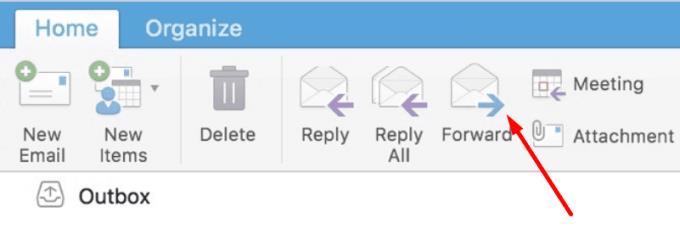
A korábban kiválasztott e-maileknek mellékletként kell megjelenniük az új e-mailben.
Az e-mailek mentése e-mail formátumban (EML)
Ha több e-mailt szeretne küldeni, elmentheti azokat mellékletként a számítógépére.
Nyissa meg a menteni kívánt e-mailt, és kattintson a három pontra.
Válassza a Mentés másként, majd a Mentés e-mailként lehetőséget .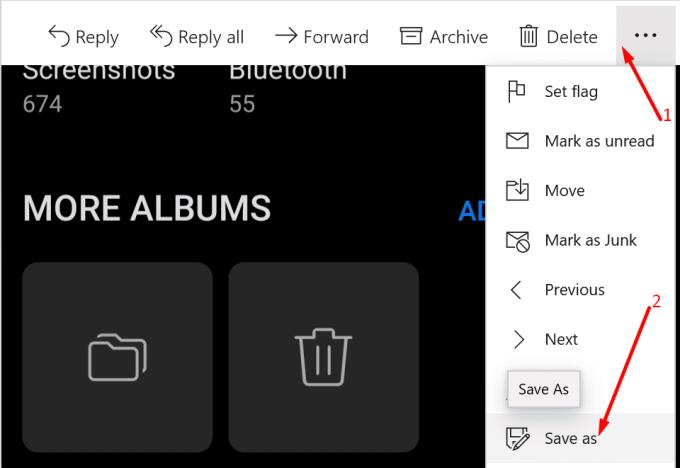
Ezután létrehozhat egy új e-mailt, és csatolhatja azokat.
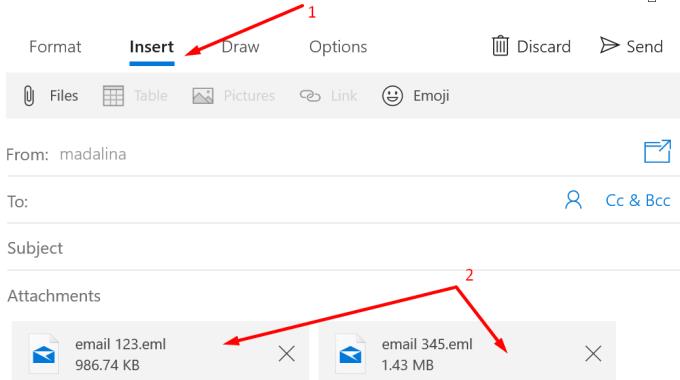
Hozzon létre egy szabályt
Ezzel a módszerrel e-mailjeit normál e-mailként továbbíthatja. Nem lesznek elmentve e-mail mellékletként.
A követendő lépések azonban az Outlook-verziótól függően kissé eltérőek lehetnek. A menünavigáció és a felhasználói felület beállításai kissé eltérhetnek, de az ötlet ugyanaz.
Kattintson az Outlook Beállítások ikonjára.
Lépjen az Általános → Kategóriák menüpontra .
Ezután kattintson a Kategória létrehozása lehetőségre.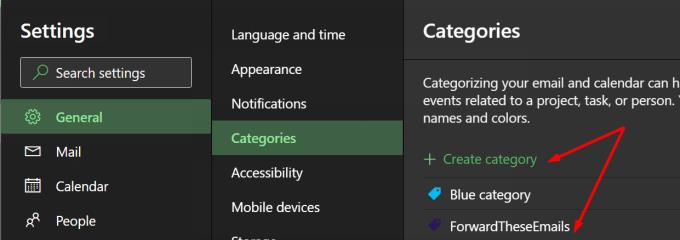
Új ForwardTheseEmails kategória hozzáadása. Egyébként tetszés szerint nevezheti.
Ezután továbbra is a Beállítások alatt lépjen a Levelezés → Szabályok menüpontra .
Nevezze el a szabályt, és feltételként válassza az Alkalmazás minden üzenetre lehetőséget . Vagy kiválaszthat egy adott kategóriát az e-mailek továbbításához. És itt jön az érdekes rész.
A Művelet hozzáadása alatt válassza a Kategorizálás lehetőséget, és válassza ki a korábban létrehozott ForwardTheseEmails kategóriát.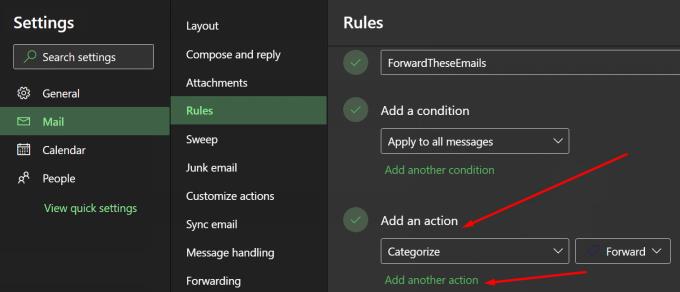
Ezután válassza a Továbbítás lehetőséget második műveletként. Választhatja a Továbbítás mellékletként opciót is.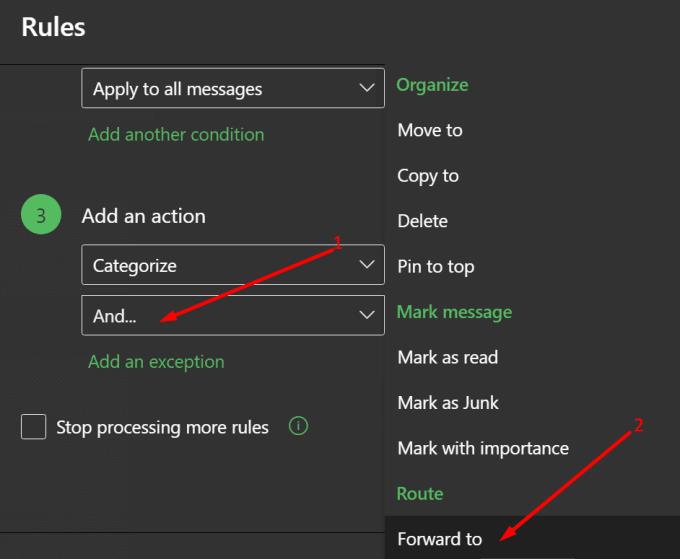
Adja meg azt az e-mail címet, amelyre az üzeneteket továbbítani szeretné. Mentse el a változtatásokat.
Tessék, reméljük, ez az útmutató hasznos volt az Ön számára.